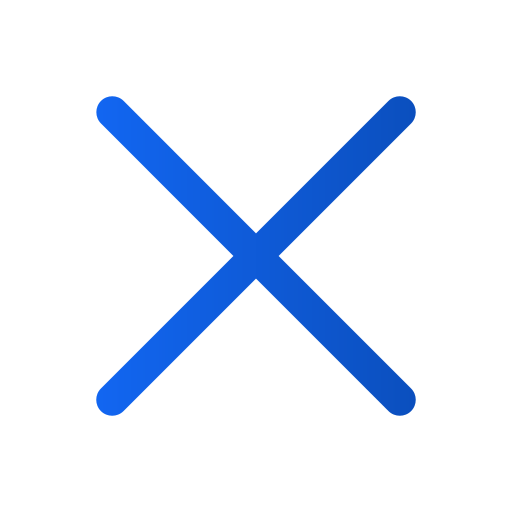Supprimer la page et le tableau
Art. no. 216091743
Vous pouvez à tout moment choisir de supprimer une page ou l'ensemble du document de votre PDF téléchargé.
Pour supprimer une page (que vous devez répéter pour supprimer un document de diffusion), procédez comme suit :
1. Sélectionnez le menu à trois points, puis "Supprimer la page".
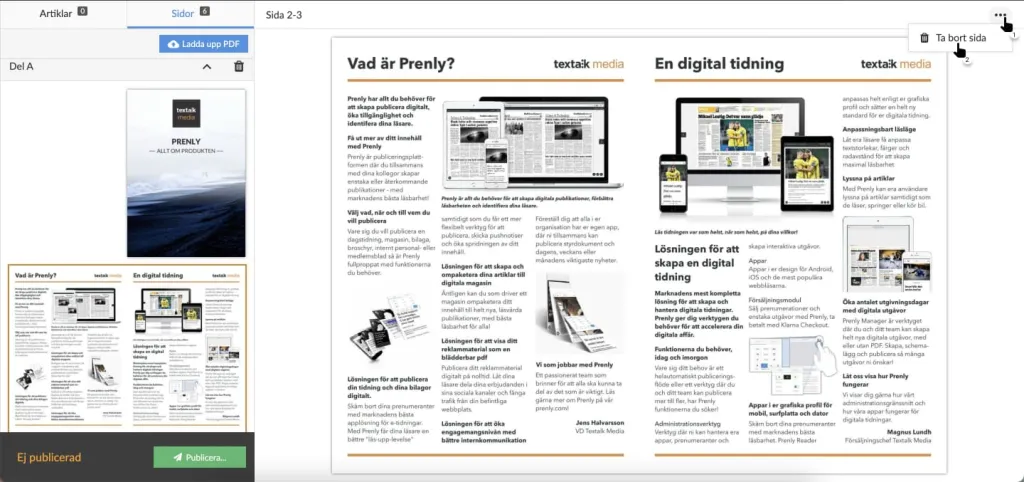
Supprimez la page en sélectionnant "Supprimer la page".
2. Sélectionnez la page à supprimer. Sélectionnez "Supprimer" pour supprimer la page sélectionnée. Pour supprimer une page, répétez l'opération à partir d'ici, car vous ne pouvez supprimer qu'une page à la fois.
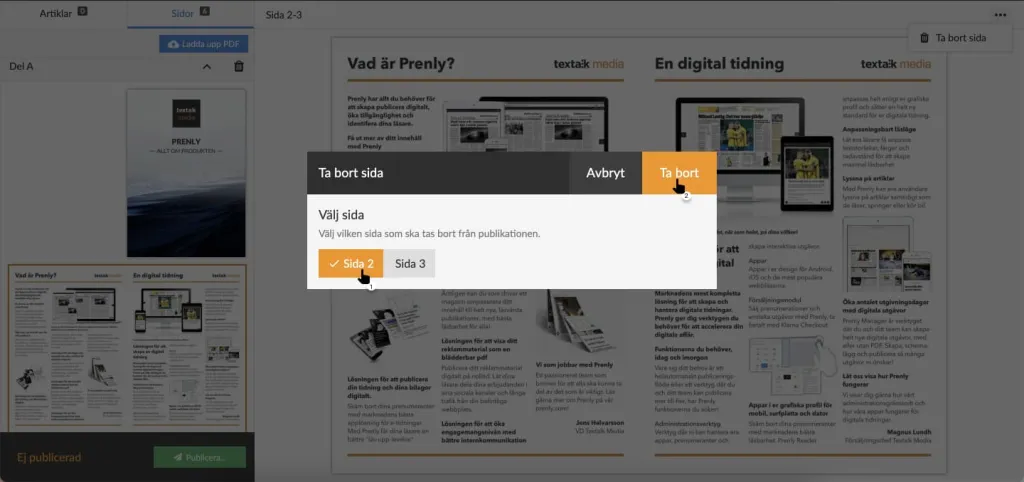
Sélectionnez la page que vous souhaitez supprimer. Sélectionnez ensuite "Supprimer" pour supprimer la page.
3. Confirmez la suppression de la page sélectionnée.
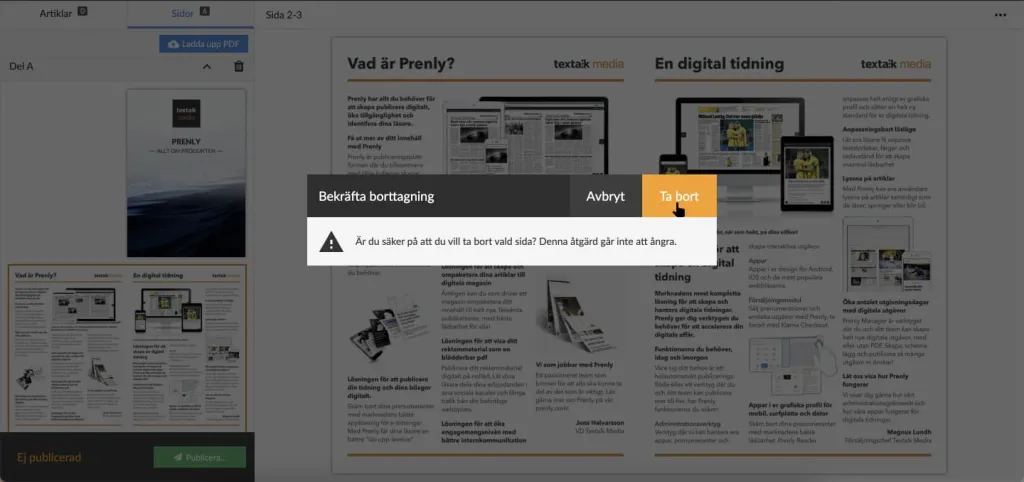
Confirmez la suppression en sélectionnant "Supprimer".
Prenly supprimera la page sélectionnée et vous montrera le résultat.
Pour que vos lecteurs obtiennent le même résultat, vous devez publier une nouvelle version de votre publication.
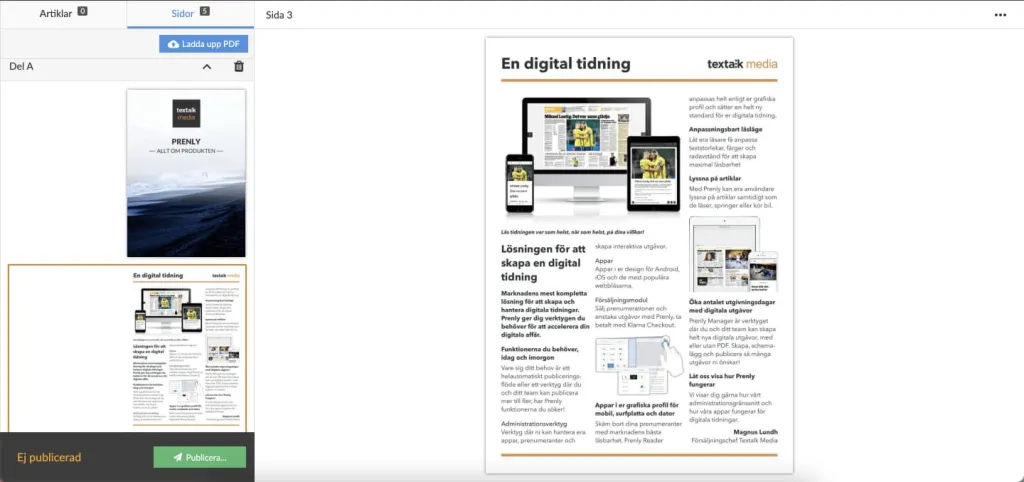
Résultats après la suppression de la page sélectionnée.
Vous pouvez également voir comment supprimer une page dans le guide vidéo ci-dessous.
Supprimer une page ou une diffusion.